| エクセル実践塾 > エクセル実践塾2010 |
時刻表示の時間から、8時間を引きたい
TIME関数を使えば、任意の時分秒を表わすことができますTIME関数を使うと、指定した時刻や時間を、シリアル値(小数)に変換 できます。 このTIME関数の書式は、次のようになります。 TIME(時, 分, 秒)「時」「分」「秒」は、それぞれ省略することも可能です。その場合には、0と指定したことになります。 たとえば、8時間を表す場合は、 TIME(8,,) と表記します。
|
|
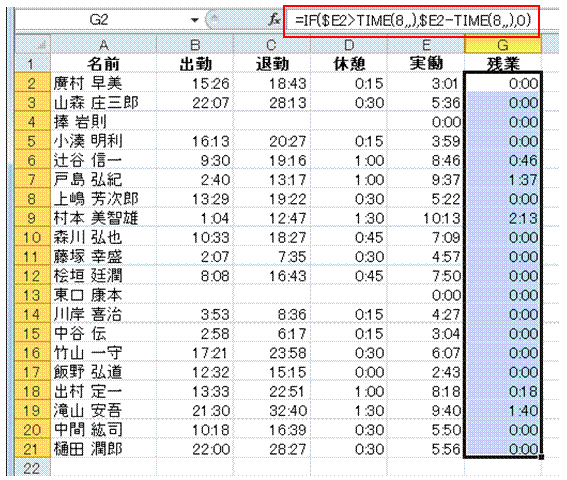 |
たとえば、残業時間を計算する場合は、条件式で実働時間が8時間超であるかを判定し、それが真のときにTIME関数で指定した8時間を減算します
|
|
|
関連する他のページ |
|
「0」を付加しないで、小数点の位置を揃えたい
「1/1」をそのまま入力したい
No.0〜No.30の連番を正しく並べ替えたい
計算結果の0を表示したくない
日付を分解して表示したい
小数点の位置を揃えたい
日付と一緒に曜日も表示したい
300以上の数値を緑色で、300未満を紫色で表示したい
日付データを、月日と曜日の表示にしたい
小数点第3位まで表示したい
月ごとにシートを用意してるから、日にちと曜日だけをセルに表示したい
合計を求めるSUM関数式の結果に、「時間」を付けて表示したい
シリアル値の小数部で表される“時間”は、計算過程で誤差を生じやすい
残業時間の多少を色で区別したい
前後1時間で重複するスケジュールをチェックする
行ごとに最小値を強調する
非表示のデータを無視して集計したい
構成比の累計を求めたい
|
|
|
|